คุณไม่รู้ว่าไฟล์ wp-config คืออะไร และได้อ่านบทช่วยสอนที่แนะนำให้คุณแก้ไขแล้ว ? หากคุณต้องการอะไร เรามีให้คุณหมด คุณจะได้เรียนรู้วิธีแก้ไขไฟล์ WordPress wp-config.php อย่างถูกต้องในบทช่วยสอนนี้
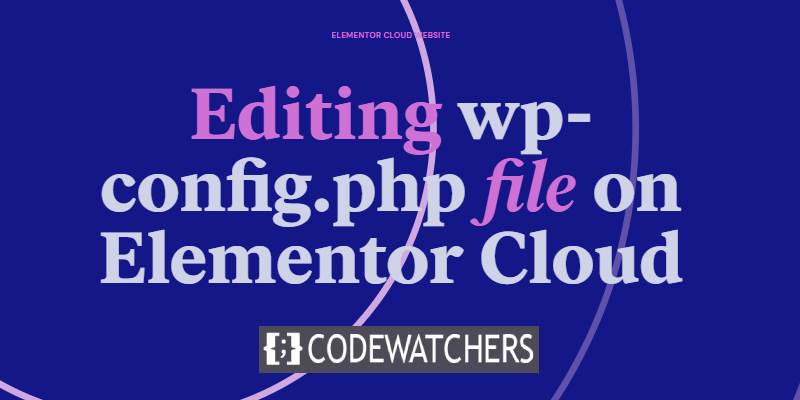
wp-config.php File? คืออะไร
นี่คือไฟล์การกำหนดค่า WordPress ที่กำหนดวิธีที่ WordPress ควรเชื่อมต่อกับฐานข้อมูล วิธีจัดการหน่วยความจำ คุณสมบัติตัวแก้ไข และการกำหนดค่าที่มีประโยชน์อื่น ๆ
ไฟล์นี้มีอยู่แล้วบน เว็บไซต์ Elementor Cloud คุณไม่จำเป็นต้องทำอะไรเพื่อสร้างไฟล์นั้น
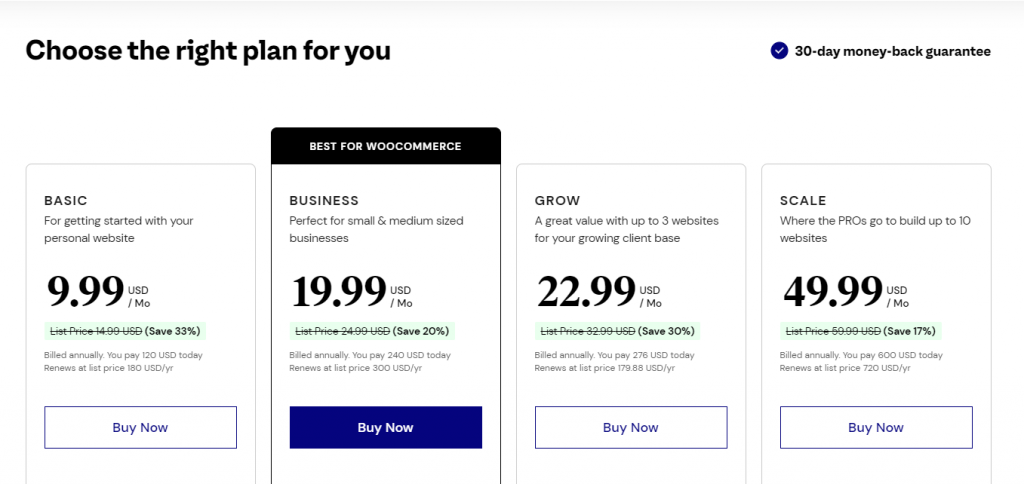
ไฟล์กำหนดค่าของ WordPress (wp-config.php) มีมากกว่าข้อมูลเกี่ยวกับฐานข้อมูล ในบทความนี้ เราจะลงรายละเอียดเพิ่มเติมเกี่ยวกับสิ่งเหล่านี้
สร้างเว็บไซต์ที่น่าทึ่ง
ด้วย Elementor ตัวสร้างหน้าฟรีที่ดีที่สุด
เริ่มเลยคุณควรหลีกเลี่ยงการยุ่งเกี่ยวกับไฟล์นี้ เว้นแต่คุณจะไม่มีทางเลือกอื่น เนื่องจากไฟล์นี้มีข้อมูลที่ละเอียดอ่อน
เนื่องจากคุณกำลังอ่านบทความนี้ คุณจะต้องเปลี่ยนไฟล์ wp-config.php เพื่อหลีกเลี่ยงภัยพิบัติ ให้ทำตามขั้นตอนที่ระบุไว้ในย่อหน้าต่อไปนี้
สร้างการสำรองข้อมูลบน Elementor Cloud
สิ่งแรกที่คุณต้องทำคือสร้างการสำรองข้อมูลที่สมบูรณ์ของเว็บไซต์ Elementor cloud ของคุณ ไฟล์ wp-config.php มีความสำคัญอย่างยิ่งต่อเว็บไซต์ WordPress ซึ่งความผิดพลาดเล็กน้อยจะทำให้เว็บไซต์ของคุณไม่สามารถเข้าถึงได้
จากนั้นเราจะเข้าสู่ my.elementor.com และเลือกเว็บไซต์ที่เราต้องการทำการเปลี่ยนแปลง แล้วคลิก " จัดการเว็บไซต์นี้ "

จากนั้นเราจะเลื่อนลงมาจนเห็นส่วนสำรองข้อมูล จากนั้น คุณจะสร้างการสำรองข้อมูลด้วยตนเองโดยคลิกที่ " สร้างข้อมูลสำรองใหม่ "

เมื่อคุณทำเสร็จแล้ว คุณจะได้สร้างข้อมูลสำรอง
การแก้ไขไฟล์ wp-config.php
ในการแก้ไขไฟล์นี้ เราจำเป็นต้องติดตั้งปลั๊กอินบน WordPress เราจะใช้ตัวจัดการไฟล์ที่ทำให้เราสามารถเข้าถึงไฟล์นั้นได้ ปลั๊กอินที่เราจะติดตั้งมีชื่อว่า: Advanced File Manager
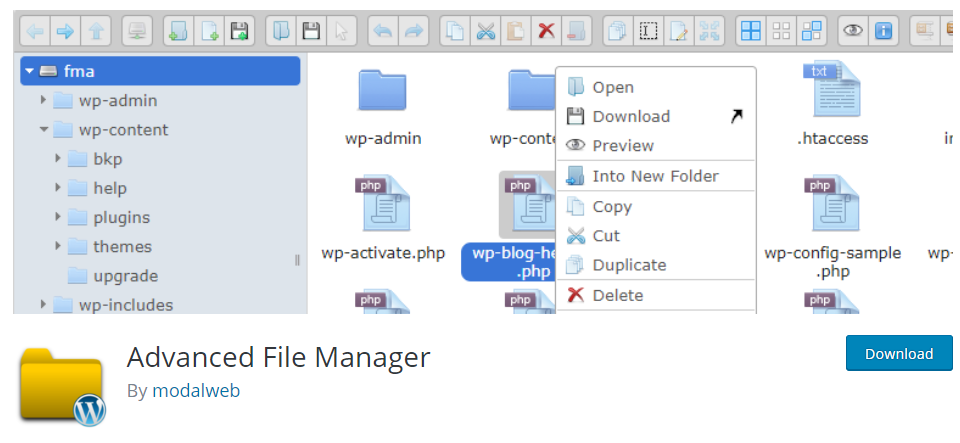
เมื่อติดตั้งปลั๊กอินนี้แล้ว คุณเพียงแค่เปิดใช้งานเท่านั้น หลังจากเปิดใช้งานปลั๊กอิน คุณจะไปที่ " wp-content " และคุณจะเห็นไฟล์ wp-config.php
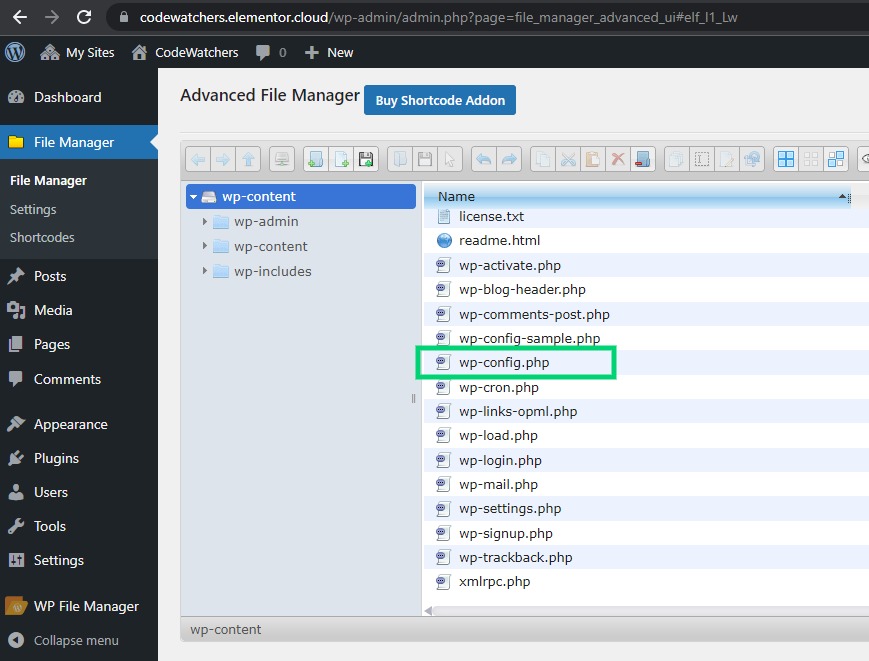
เมื่อคลิกขวาที่รายการ คุณจะเห็นตัวเลือกเพิ่มเติมสำหรับการแก้ไขไฟล์นั้น
ทำความเข้าใจกับไฟล์ wp-config.php
ก่อนที่คุณจะเริ่ม ให้ ’ ดูโค้ดแบบเต็มของไฟล์ wp-config.php เริ่มต้น คุณยังสามารถดูตัวอย่างไฟล์ได้ ที่นี่
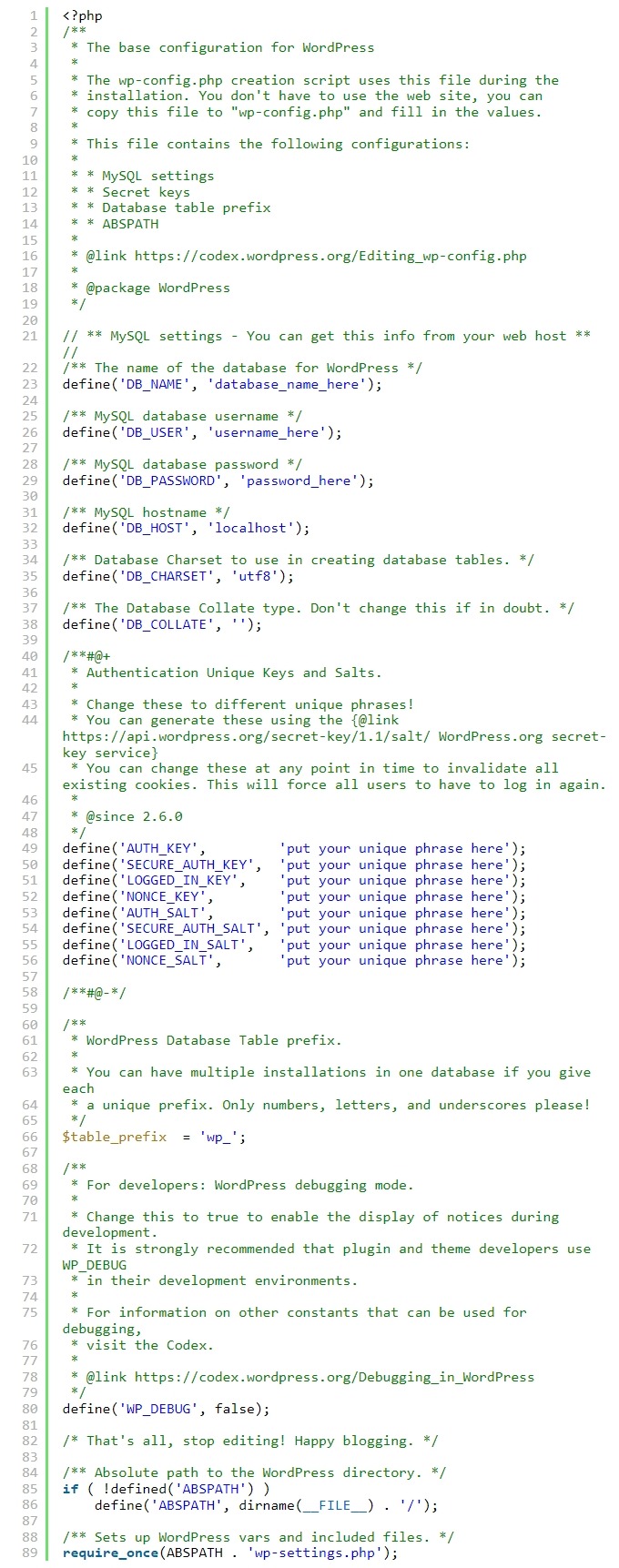
ในไฟล์ wp-config.php แต่ละส่วนมีการจัดทำเอกสารไว้อย่างดี ค่าคงที่ของ PHP ใช้เพื่อกำหนดพารามิเตอร์เกือบทั้งหมดในหน้านี้
define( 'constant_name', 'value' );wp-config.php Hacks และการตั้งค่าที่เป็นประโยชน์
เป็นไปได้ที่จะแก้ไขข้อผิดพลาดทั่วไปของ WordPress โดยแก้ไขไฟล์ wp-config.php
เปลี่ยนไดเร็กทอรีการอัปโหลดโดยใช้ wp-config.php
ไดเร็กทอรี /wp-content/uploads/ เป็นตำแหน่งเริ่มต้นสำหรับการอัปโหลดสื่อ WordPress ทั้งหมดของคุณ ในไฟล์ wp-config.php ของคุณ คุณสามารถเพิ่มบรรทัดโค้ดที่จะอนุญาตให้คุณย้ายไฟล์มีเดียไปยังตำแหน่งอื่นได้
define( 'UPLOADS', 'wp-content/media');โปรดทราบว่าเส้นทางไดเร็กทอรีการอัปโหลดนั้นสัมพันธ์กับ ABSPATH ที่ตั้งค่าโดยอัตโนมัติใน WordPress ไม่สามารถใช้เส้นทางที่สมบูรณ์ได้ที่นี่
ปิดใช้งานการอัปเดตอัตโนมัติใน WordPress
ใน WordPress 3.7 WordPress แนะนำการอัปเดตอัตโนมัติ ในกรณีที่มีการอัปเดตเล็กน้อย ตอนนี้ไซต์ WordPress สามารถอัปเดตได้โดยอัตโนมัติ แม้ว่าการอัปเดตอัตโนมัติของ WordPress จะดีในด้านความปลอดภัย แต่บางครั้งอาจทำให้ไซต์เสียหายและทำให้ใช้งานไม่ได้
โค้ดหนึ่งบรรทัดในไฟล์ wp-config.php จะหยุดการอัปเดต WordPress อัตโนมัติทั้งหมดไม่ให้เกิดขึ้น
define( 'WP_AUTO_UPDATE_CORE', false );จำกัด การแก้ไขโพสต์ใน WordPress
คุณลักษณะการบันทึกและการแก้ไขอัตโนมัติมีอยู่ใน WordPress ดูบทช่วยสอนการแก้ไขโพสต์ของเราเพื่อเรียนรู้วิธียกเลิกการเปลี่ยนแปลงใน WordPress การสำรองฐานข้อมูล WordPress สามารถขยายขนาดได้หากคุณมีไซต์ขนาดใหญ่
จำนวนการแก้ไขที่โพสต์สามารถมีได้นั้นจำกัดโดยการเพิ่มโค้ดต่อไปนี้ในไฟล์ wp-config.php ของคุณ
define( 'WP_POST_REVISIONS', 3 );จัดเรียง "3" ใหม่ด้วยจำนวนการแก้ไขที่คุณต้องการเก็บไว้ WordPress ได้ใช้คุณสมบัติใหม่ที่จะลบการแก้ไขเก่าโดยอัตโนมัติ การแก้ไขโพสต์ก่อนหน้านี้ทั้งหมดของคุณยังคงอยู่ในฐานข้อมูลของคุณ
เราหวังเป็นอย่างยิ่งว่าบทความนี้จะช่วยให้คุณมีความเข้าใจที่ดีขึ้นเกี่ยวกับไฟล์ wp-config.php ของ WordPress และการปรับแต่งต่างๆ ที่คุณสามารถทำได้บน Elementor Cloud




